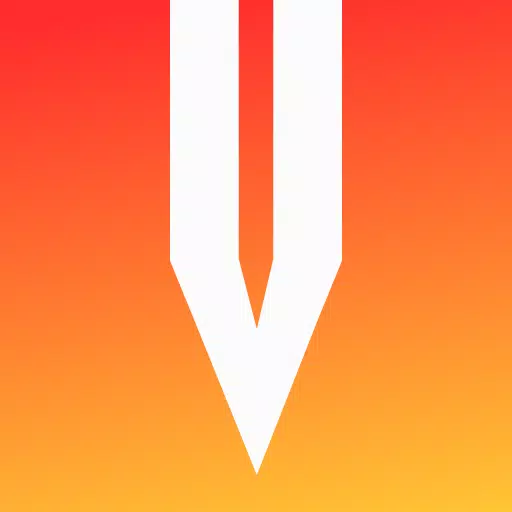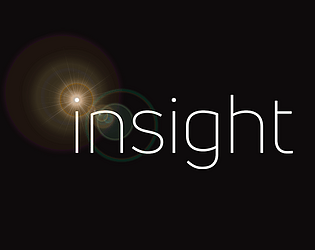Menguasai Terjemahan Web Google Chrome: Panduan Komprehensif
Panduan ini menyediakan langkah demi langkah langkah-langkah untuk menterjemahkan laman web dengan cekap menggunakan Google Chrome, yang meliputi terjemahan keseluruhan halaman, terjemahan teks terpilih, dan pelarasan tetapan yang diperibadikan. Ikuti arahan ini untuk menavigasi laman web berbilang bahasa dengan lancar.
Langkah 1: Mengakses Menu Tetapan
Klik ikon tiga titik menegak (lebih banyak pilihan) yang terletak di sudut kanan atas pelayar Google Chrome anda.

Langkah 2: Menavigasi ke Tetapan
Dalam menu dropdown yang muncul, pilih "Tetapan." Ini akan membuka halaman tetapan penyemak imbas anda.

Langkah 3: Mencari Tetapan Terjemahan
Di bahagian atas halaman tetapan, gunakan bar carian. Masukkan "Terjemahan" atau "bahasa" untuk mencari tetapan yang relevan dengan cepat.

Langkah 4: Mengakses Keutamaan Bahasa
Sebaik sahaja hasil carian muncul, cari dan klik pada pilihan "Bahasa" atau "Perkhidmatan Terjemahan".
Langkah 5: Menguruskan bahasa
Dalam tetapan bahasa, anda akan menemui menu dropdown yang menyenaraikan bahasa yang disokong oleh penyemak imbas anda. Klik butang "Tambah Bahasa" untuk menambah bahasa baru atau menguruskan yang sedia ada.

Langkah 6: Membolehkan terjemahan automatik
Pada halaman ini, pastikan pilihan "Tawaran untuk menterjemahkan halaman yang tidak dalam bahasa yang anda baca" diaktifkan. Tetapan penting ini mendorong Chrome untuk menawarkan terjemahan secara automatik untuk halaman dalam bahasa selain daripada bahasa lalai penyemak imbas anda.
Dengan mengikuti langkah -langkah ini, anda boleh memanfaatkan keupayaan terjemahan Google Chrome untuk pengalaman melayari pelbagai bahasa yang lancar dan cekap.